O iPad pode ser totalmente considerado como um iPhone com tela maior, onde você pode fazer quase tudo como no iPhone. Quando adquirimos nosso novo iPad, a primeira coisa que precisamos fazer é copiar todos os dados do iOS que você possui, como contatos, fotos etc. Como podemos enviar iMessages ou Facetime para nossos amigos, sincronizar os contatos do iPhone com o iPad é um importante.
A seguir, organizamos dois métodos simples para você sincronizar contatos do iPhone para o iPad, iPad Pro/Air/mini, etc. Espero que você consiga o que deseja.
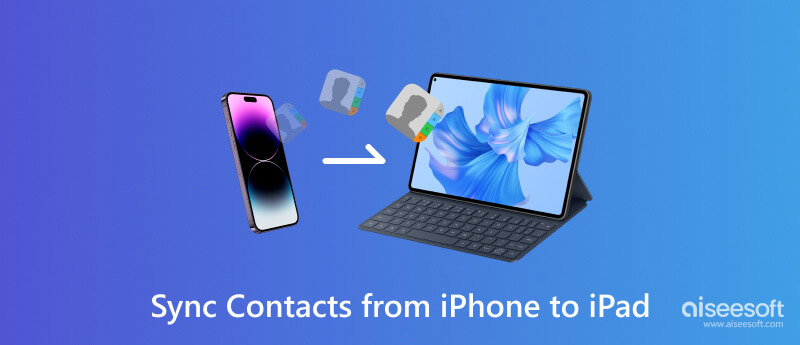
Quando falamos em transferir contatos do iPhone para o iPad, sincronizar contatos com o iCloud é o primeiro método que vem à mente. Não há necessidade de instalar o iTunes ou qualquer coisa em um Mac ou PC, o iCloud permite que você sincronize contatos do iPhone para o iPad sem fio sempre que seus dispositivos estiverem conectados à Internet.
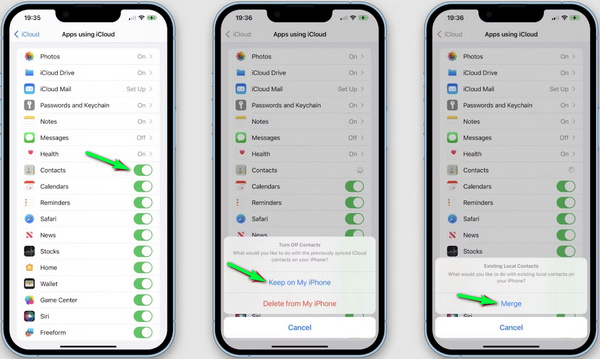
Antes de copiar os contatos do iPhone no iPad, verifique se você fez login na mesma conta do iCloud no iPhone e no iPad. Tocar Configurações > iCloud no iPhone e verifique se a opção para Contactos a sincronização está ativada. E você precisa tocar no Fique no meu iPhone opção. Então escolha ir para combinar os contatos do iPhone com o banco de dados do iCloud. Depois disso, repita a mesma etapa no novo iPad. Em seguida, o iCloud transferirá automaticamente os contatos do iPhone para o iPad. Você também pode usar este caminho para transferir contatos do iPhone para outro iPhone.
Esta é realmente uma maneira fácil. Infelizmente, o iCloud só permite que você transfira todos os contatos do iPhone para o iPad, e seus contatos originais no iPad serão apagados. Para pessoas que preferem sincronizar apenas alguns iPhones com o iPad ou salvar os contatos originais do iPad. Você pode precisar considerar outra maneira.
FoneTrans é uma maneira mais ideal de transferir contatos do iPhone para o iPad. Como a ferramenta de transferência de iPhone para iPad mais fácil de usar, o FoneTrans permite que você mova contatos seletivamente e importe contatos do iPhone para o iPad com simples cliques. Você pode salvar os contatos originais do iPad. Além disso, todos os modelos de iPhone e iPad são suportados, o que significa que você pode sincronizar livremente os contatos do iPhone para o iPad, iPad Pro/iPad Air/iPad mini e muito mais. Abaixo está o guia Passo a Passo:

117,021 Downloads
FoneTrans - Melhor transferência de arquivos iOS
100% seguro. Sem anúncios.
100% seguro. Sem anúncios.
Baixe, instale e execute esta ferramenta de transferência de contatos do iPhone para iPad no computador.
Conecte seu iPhone e iPad via cabos USB. Aguarde até que o iPhone e o iPad sejam detectados e verifique os dois dispositivos iOS clicando na lista suspensa do nome do seu iPhone.
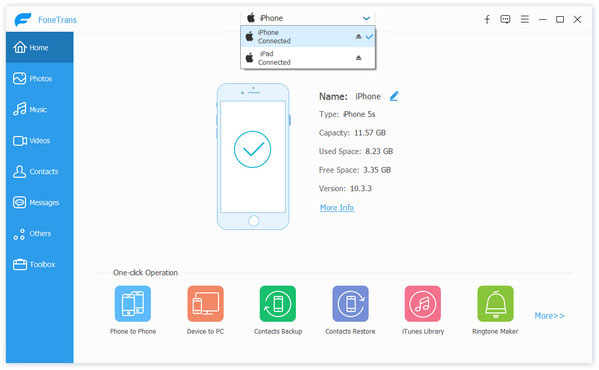
Selecione seu iPhone, clique em "Contactos" na coluna da esquerda, e você pode visualizar todos os contatos na janela da direita, onde você pode ver seus contatos locais do iPhone, contatos sincronizados do iCloud e contatos sincronizados do Outlook. Marque os contatos que você deseja sincronizar com o iPad e clique no seu iPad na lista suspensa de "Exportar para o dispositivo" para começar a compartilhar contatos do iPhone para o iPad.
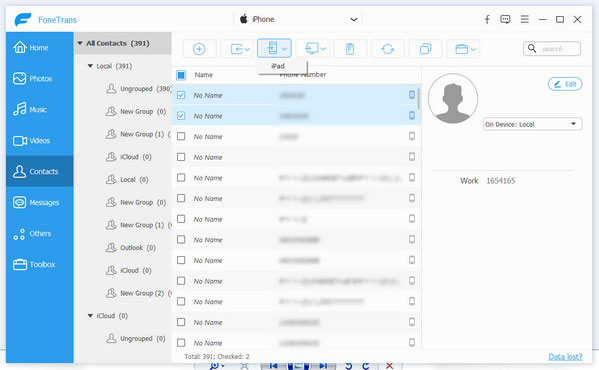
Note: Você também pode selecionar os contatos que deseja copiar e, em seguida, clicar com o botão direito do mouse, selecionar Exportar contatos selecionados e, em seguida, escolher "Exportar para dispositivo" para confirmar que o iPad transfere os contatos do iPhone para o iPad.
Caso você não tenha notado, esta transferência de contatos do iPhone permite que você não apenas compartilhe contatos do iPhone para o iPad como também vCard ou arquivos CSV. Além da função de transferência, este gerenciador de iOS permite adicionar, editar contatos do iPhone como quiser e mescle os duplicados no computador.
Além desses dois métodos acima, você também pode usar outra ferramenta de transferência de iPhone para iPad - FoneCopy. Esta ferramenta é perfeita se você pretende sincronizar todos os contatos do iPhone para o iPad. Apenas alguns cliques, você pode facilmente transferir todos os contatos. Faça o download gratuito desta ferramenta e aprenda como transferir contatos do iPhone para o iPad conforme abaixo.
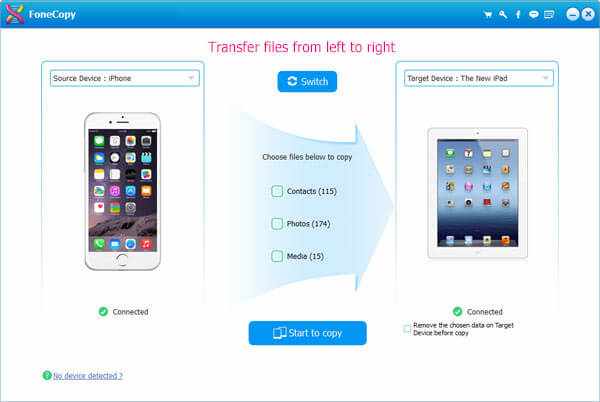
1. Por que meus contatos não estão sincronizando entre o iPhone e o iPad?
Talvez os contatos do iCloud não estejam ativados no iPhone e no iPad. Ou você não verificou a sincronização de contatos nas configurações do iCloud. O que você precisa é reiniciar o dispositivo e habilitar a sincronização de contatos no iCloud.
2. Como transferir vídeos do iPhone para o iPad?
Com o Aiseesoft FoneTrans, você pode transferir vídeos do iPhone para o iPad. Basta executar o FoneTrans no seu computador. Clique na guia Vídeos e selecione os vídeos que deseja transferir. Em seguida, clique no ícone do telefone e selecione seu iPad para transferir.
3. Como transferir contatos do iPhone para o computador?
Se você quiser transferir contatos do iPhone para o computador, você pode confiar no Aiseesoft FoneTrans. Baixe gratuitamente e abra o FoneTrans no seu computador. Conecte seu iPhone ao computador via cabo USB. Na guia Contatos, você pode escolher os contatos que deseja transferir e clicar em Exportar para PC para transferir os contatos para o seu computador.
Conclusão
Este artigo apresenta principalmente 3 métodos que permitem que você sincronizar contatos do iPhone para o iPad. Se você deseja visualizar e transferir contatos do iPhone para o iPad separadamente, sugerimos que você use o segundo método. Se você deseja transferir todos os contatos do iPhone para o iPad, é melhor usar o terceiro método.
Quer você transfira contatos do iPhone para o iPad ou do iPad para o iPhone, seus contatos são armazenados apenas no dispositivo. Depois que o dispositivo for perdido ou quebrado, será difícil extraí-los. Portanto, sugerimos que você faça backup dos contatos do iPhone na nuvem, como iCloud, Google etc. backup de contatos do iPhone para o Google.
Sincronizar arquivo para iPhone

O iPhone Cleaner pode limpar dados inúteis em seu dispositivo seletivamente. Você também pode usá-lo para limpar seus dados privados e manter seu iPhone/iPad/iPod touch rápido e seguro.
100% seguro. Sem anúncios.
100% seguro. Sem anúncios.